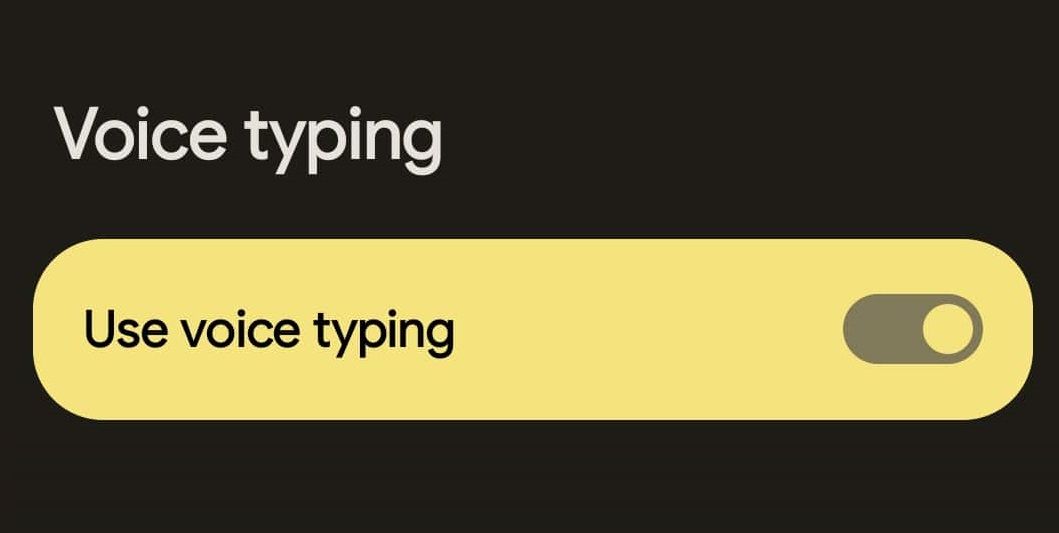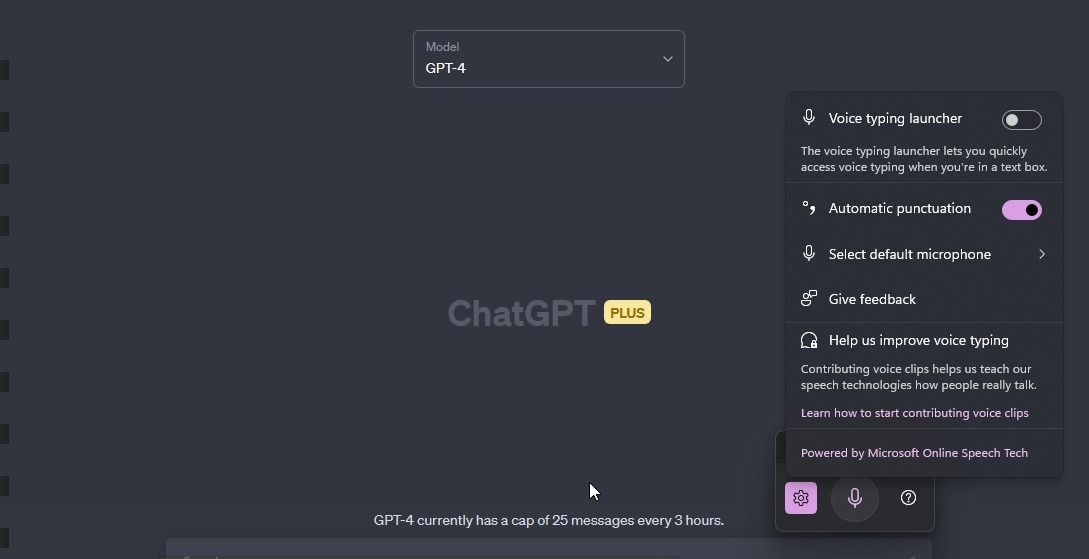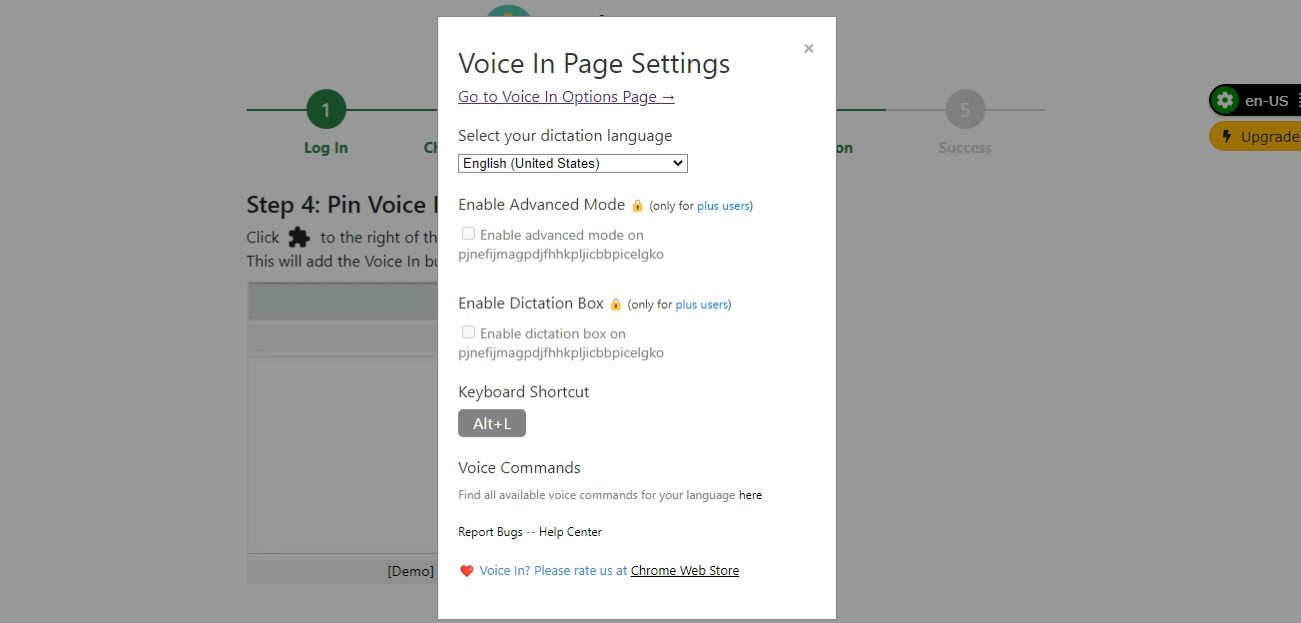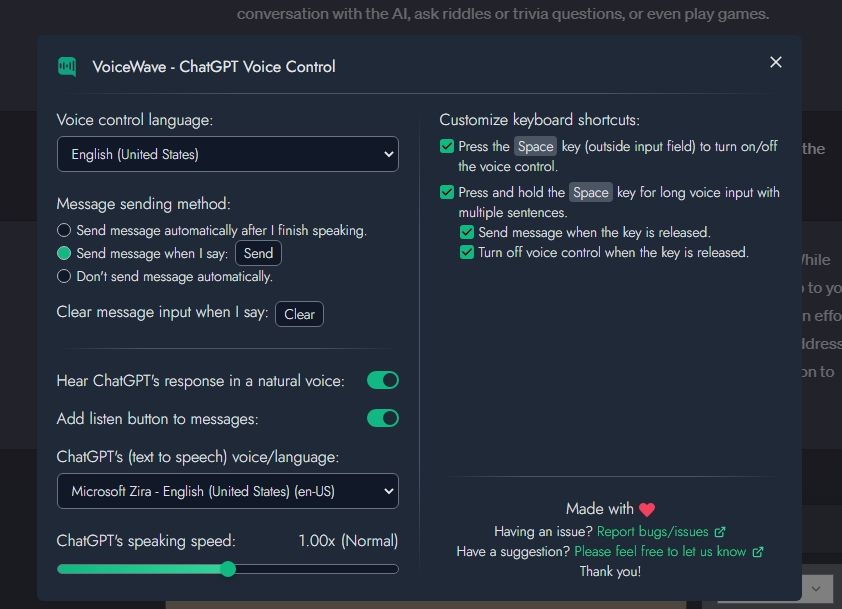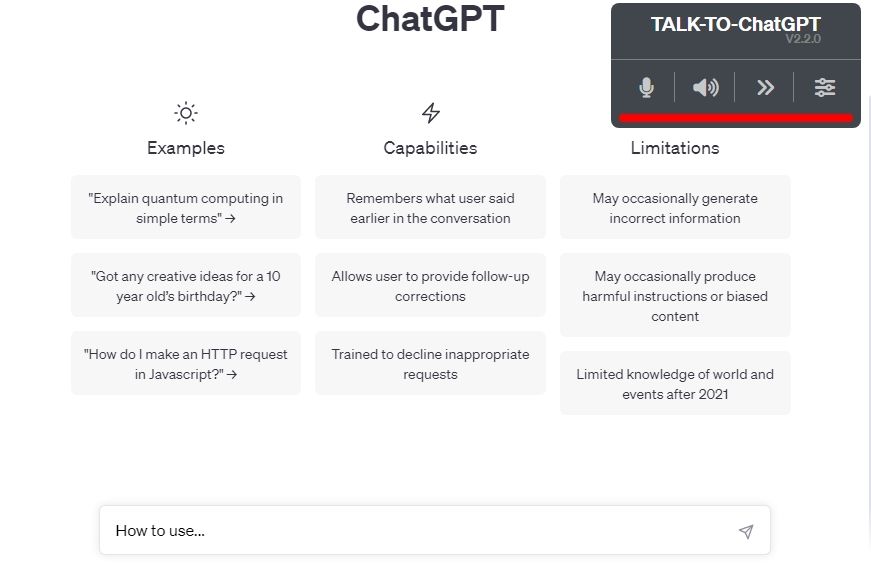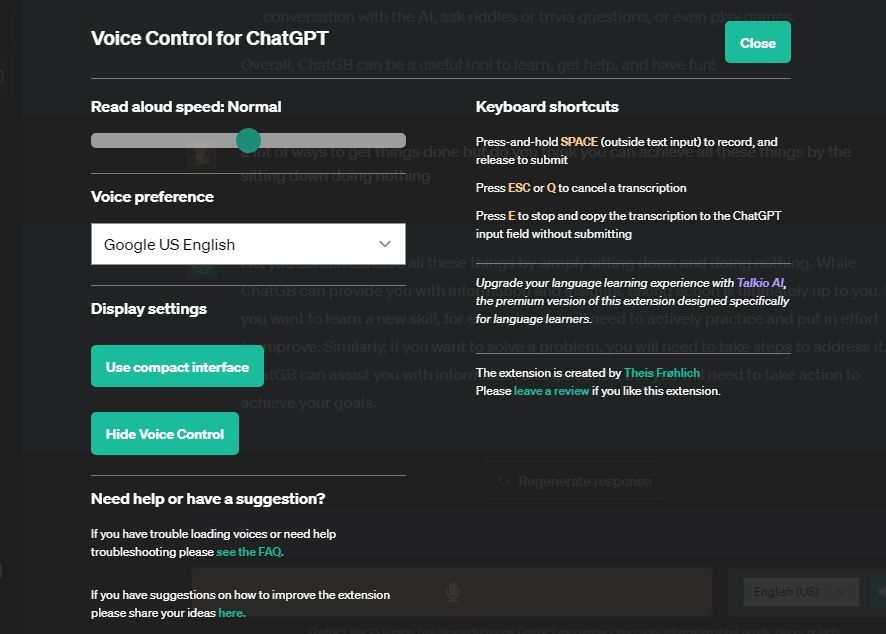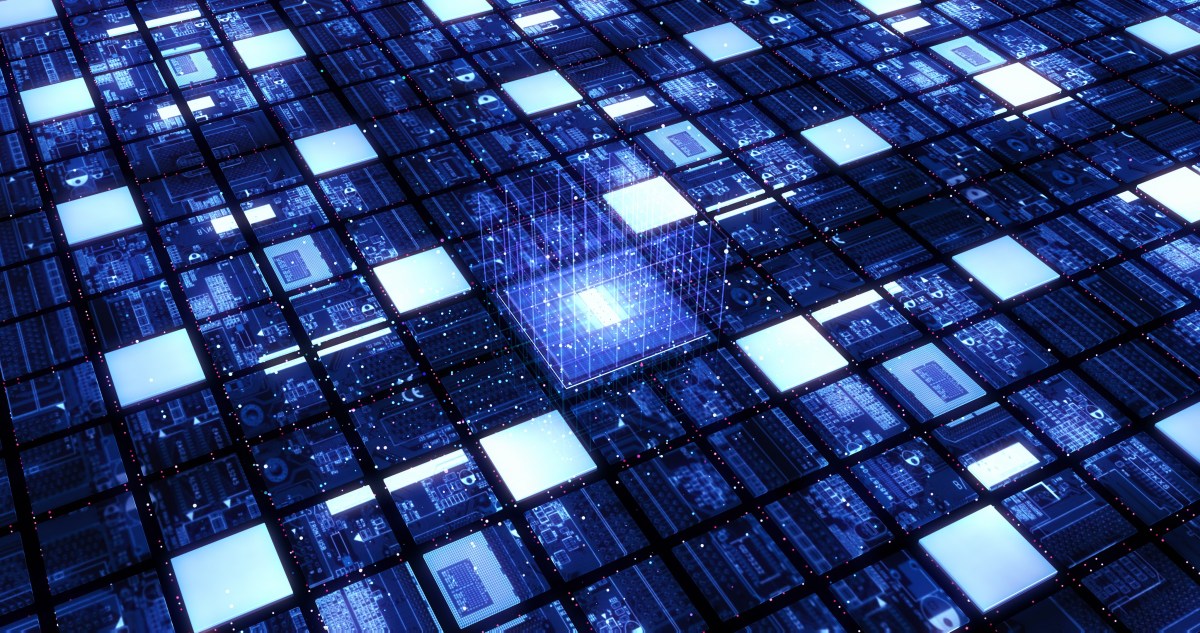ChatGPT صدای همهمه است. چت ربات هوش مصنوعی هیجان انگیز تقریباً در تمام جنبه های زندگی روزمره ما راه خود را پیدا کرده است. چه برای یافتن شغل، تکمیل پروژه در محل کار، برنامه ریزی یک رویداد، یا به سادگی نیاز به صحبت با کسی داشته باشید، ChatGPT می تواند مفید باشد.
متأسفانه، تایپ کردن همه چیزهایی که به ChatGPT نیاز دارید بارها و بارها می تواند خسته کننده باشد. بنابراین، برای اینکه استرس ناشی از تایپ کردن پیامهای طولانی ChatGPT را کاهش دهیم، ما سه راه برای کنترل ChatGPT با صدای خود گردآوری کردهایم.
1. استفاده از صفحه کلید موبایل
با استفاده از ویژگیهای تایپ صوتی داخلی در تلفن هوشمند یا رایانه لوحی خود، میتوانید از دستورات صوتی برای صدور دستورات به ChatGPT به طور مستقیم در رابط چت ChatGPT استفاده کنید.
اگر از گوشی هوشمند اندرویدی استفاده می کنید، صفحه کلید پیش فرض Gboard اندروید دارای ویژگی تایپ صوتی است. برای استفاده از ویژگی:
- مطمئن شوید که Gboard صفحه کلید فعال است
- روی کادر ورودی سریع در رابط چت ChatGPT ضربه بزنید
- روی نماد میکروفون کوچک در گوشه سمت راست بالای رابط صفحه کلید Gboard ضربه بزنید
- درخواست خود را در حالی که به متن رونویسی می شود با صدای بلند بگویید.
اگر از آیفون استفاده می کنید، Gboard گوگل در iOS نیز موجود است.
دانلود: Gboard برای اندروید | iOS (رایگان)
اگر Gboard ندارید یا آن را دوست ندارید، یک جایگزین خوب با گزینه تایپ صوتی، صفحه کلید SwiftKey مایکروسافت است. برای استفاده از ویژگیهای تایپ صوتی در SwiftKey:
- مطمئن شوید که SwiftKey به عنوان صفحه کلید فعلی دستگاه شما نصب و فعال شده است.
- روی نماد سه نقطه در گوشه سمت راست بالای رابط SwiftKey ضربه بزنید.
- ضربه زدن صدا تایپ کردن برای استفاده از ویژگی
مانند Gboard، Microsoft SwiftKey نیز در iOS موجود است.
دانلود: Microsoft SwiftKey برای اندروید | iOS (رایگان)
2. استفاده از تایپ صوتی داخلی در رایانه شخصی یا مک
همانطور که می توانید از تایپ صوتی در تلفن هوشمند یا رایانه لوحی خود استفاده کنید، رایانه شخصی ویندوزی یا مک بوک شما نیز می تواند از تایپ صوتی استفاده کند. تنها کاری که باید انجام دهید این است که وقتی در رابط چت ChatGPT قرار گرفتید، قابلیت تایپ صوتی را فراخوانی کنید.
اگر نمی دانید چگونه قابلیت تایپ صوتی را در لپ تاپ یا دسکتاپ خود راه اندازی یا استفاده کنید، ما یک راهنمای جامع برای راه اندازی و استفاده از تایپ صوتی در مک و توضیحی در مورد نحوه استفاده از قابلیت تایپ صوتی در ویندوز
3. استفاده از برنامه های افزودنی کروم
اگر در یک مرورگر دسکتاپ به ChatGPT دسترسی دارید، گزینه دیگری برای استفاده از دستورات صوتی از طریق برنامه های افزودنی کروم است. میتوانید از برنامههای افزودنی متن به گفتار Chrome همه منظوره یا آنهایی که بهطور خاص برای ChatGPT طراحی شدهاند استفاده کنید. در اینجا چند برنامه افزودنی گفتار به متن Chrome وجود دارد که می توانید برای ChatGPT استفاده کنید.
صدا وارد
افزونه Voice In گفتار به متن Chrome تقریباً در هر وب سایتی که می توانید متن را تایپ کنید کار می کند. چه دیکته کردن یک ایمیل در وبسایت Gmail یا بیان درخواستها در وبسایت ChatGPT، Voice In میتواند مفید باشد. ده ها زبان پیشنهادی وجود دارد و متن را با سرعتی چشمگیر رونویسی می کند.
VoiceWave – کنترل صوتی ChatGPT
VoiceWave به طور هدفمند برای ChatGPT ساخته شده است و دارای بسیاری از ویژگی های شخصی سازی است که به شما کمک می کند. برای مثال، میتوانید دستورات صوتی را به دهها زبان صادر کنید، و VoiceWave به طور خودکار آنها را به متن درست در داخل کادر ورودی ChatGPT رونویسی میکند.
ضبط با ابزار بسیار آسان است. هنگامی که افزونه Chrome را نصب و فعال کردید، هر بار که از وبسایت ChatGPT بازدید میکنید، یک نماد میکروفون کوچک در کنار کادر ورودی درخواست ChatGPT شما قرار میگیرد. با کلیک بر روی نماد میکروفون، ویژگی گفتار به متن فعال می شود، میکروفون رایانه شما فعال می شود، و به دستورات صوتی شما برای رونویسی گوش می دهد.
گفتگو با ChatGPT
اگرچه از نظر طراحی و دسترسی کاملاً بهترین نیست، Talk-to-ChatGPT یکی از پرکاربردترین افزونه ها برای صدور دستورات صوتی به ChatGPT است. از اکثر زبانهای اصلی پشتیبانی میکند و دارای بسیاری از ویژگیهای سفارشیسازی است که برایتان مفید است.
پس از نصب و فعال شدن، برنامه افزودنی Talk-to-ChatGPT Chrome یک کادر مستطیلی کوچک در گوشه سمت راست بالای صفحه نمایش شما اضافه می کند. جعبه شامل کنترلهایی برای روشن و خاموش کردن تایپ صوتی است. به غیر از صدور فرمان های صوتی، می توانید ابزاری برای خواندن پاسخ های ChatGPT با استفاده از صداهای هوش مصنوعی مختلف نیز دریافت کنید.
کنترل صوتی برای ChatGPT
کنترل صوتی برای ChatGPT دقیقاً همان چیزی است که نام آن می گوید – به شما این امکان را می دهد که ChatGPT را با دستورات صوتی درخواست کنید در حالی که در صورت تمایل پاسخ ها را بازخوانی می کند. پس از نصب و فعالسازی، افزونه Chrome چندین دکمه را درست در زیر کادر متنی ChatGPT اضافه میکند که میتوانید از آنها برای کنترل تعامل صوتی خود با ChatGPT استفاده کنید.
برخلاف Talk-to-ChatGPT و VoiceWave، ویرایش اشتباهات یا کلماتی که به اشتباه رونویسی شده اند کمی پیچیده است، زیرا متن مستقیماً به جعبه متن فوری ChatGPT تزریق نمی شود. کمی به عادت کردن نیاز دارد، اما با این وجود یک ابزار عالی گفتار به متن است.
آیا ChatGPT یک ویژگی ورودی صوتی رسمی دریافت می کند؟
علیرغم تقاضای رایج برای ویژگی ورودی صوتی، OpenAI رابط ChatGPT خود را تا حد امکان ابتدایی نگه داشته است. در حالی که طراحی بدون درهم و برهمی برای بسیاری از کاربران جذاب است، ChatGPT ممکن است از یک ویژگی ورودی صوتی داخلی بهره مند شود، به خصوص با توجه به اینکه مردم چقدر از برنامه استفاده می کنند.
اما سوال بزرگ این است که آیا OpenAI علاقه مند است چنین ویژگی را به ChatGPT اضافه کند؟ در حالی که منتظریم تا ببینیم آیا چنین قابلیتی زنده خواهد شد یا خیر، از روش هایی که در بالا به اشتراک گذاشته ایم برای صدور دستورات صوتی به ChatGPT استفاده کنید.